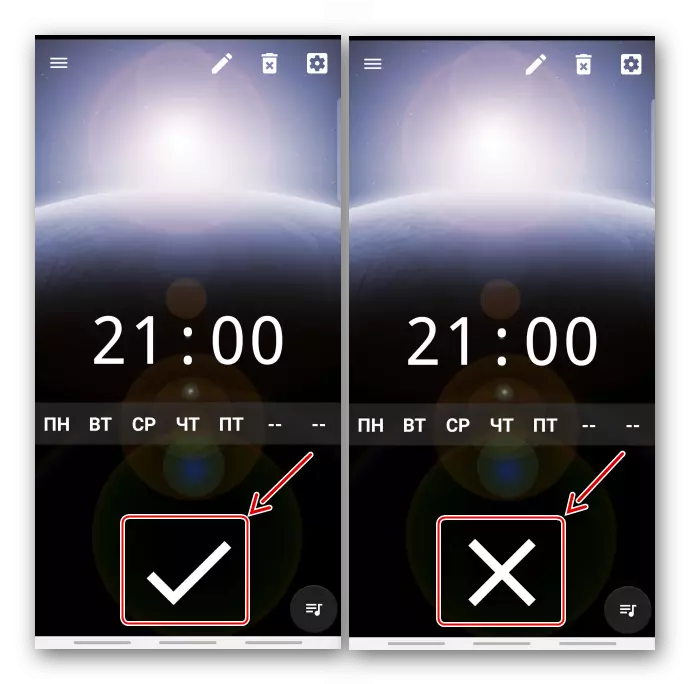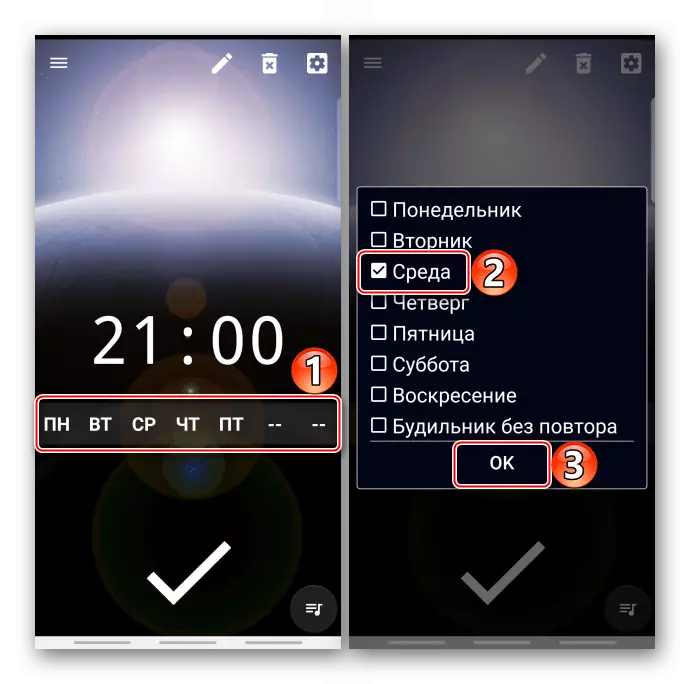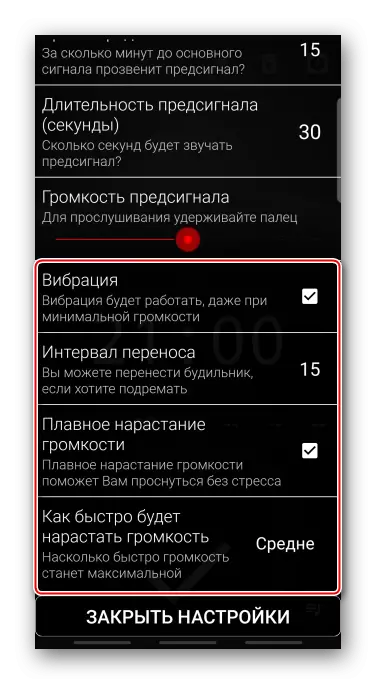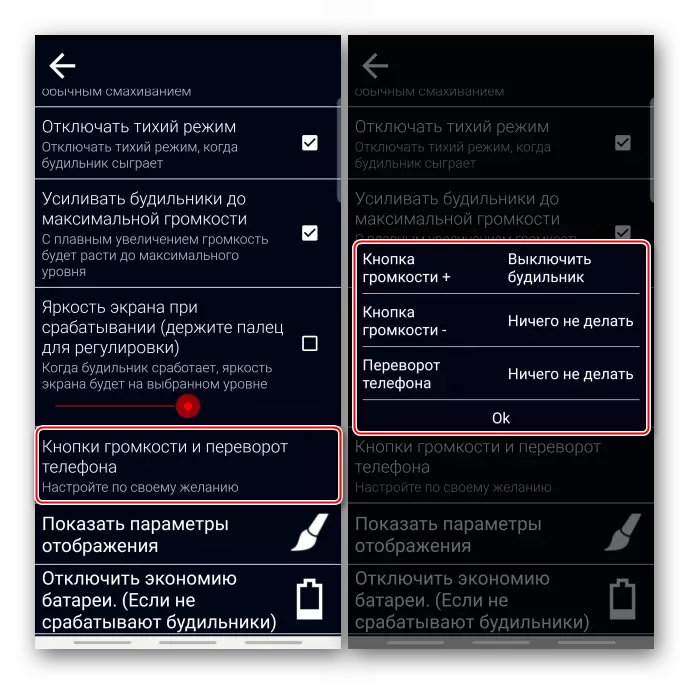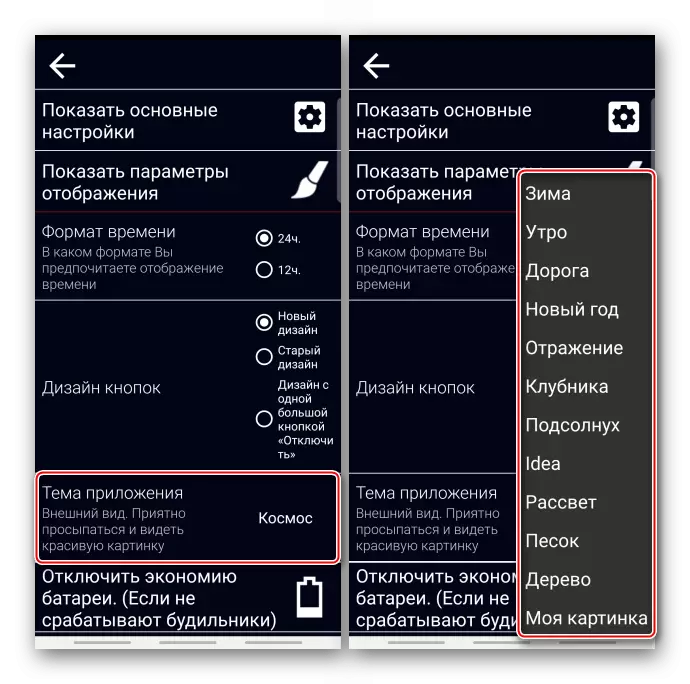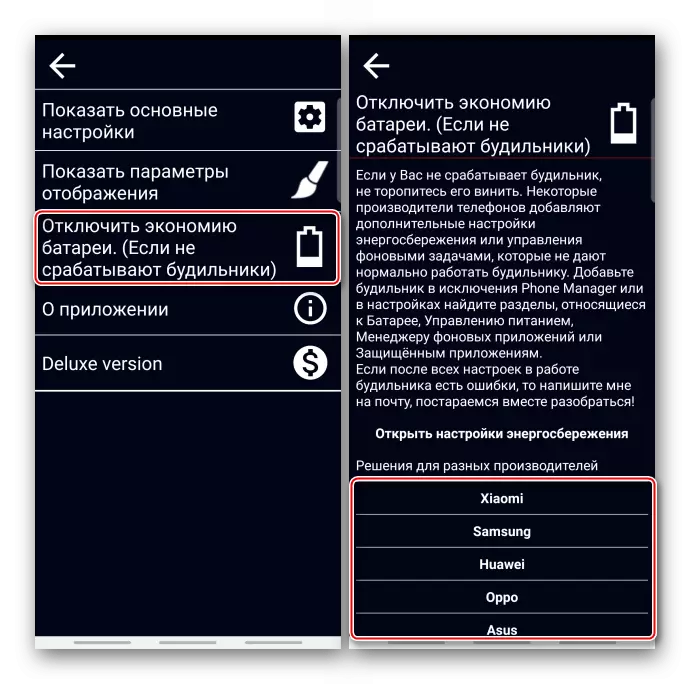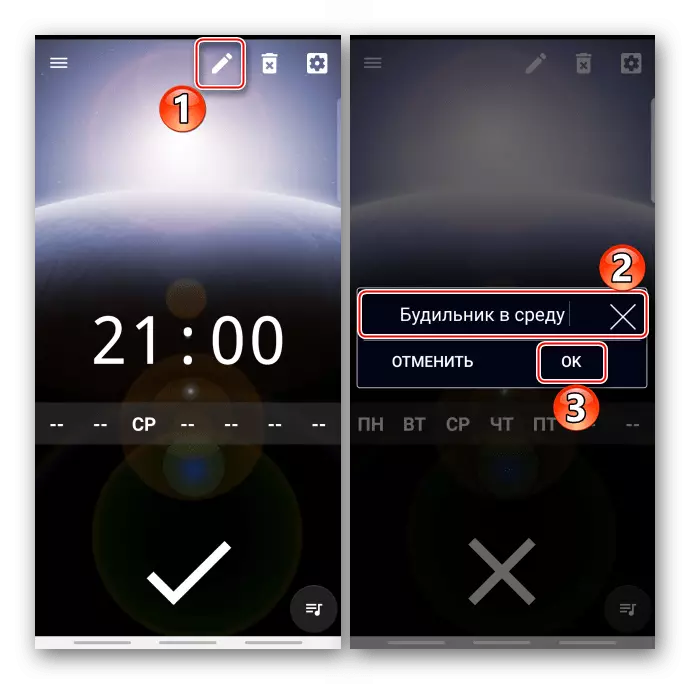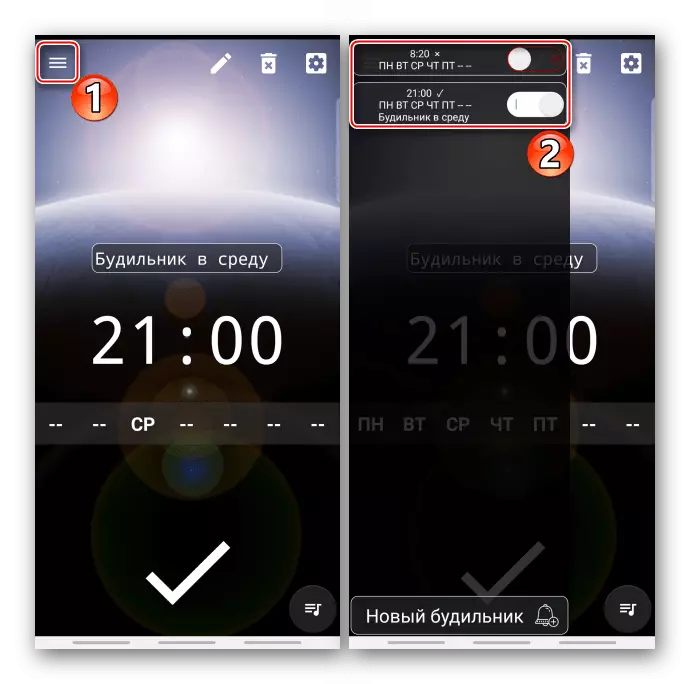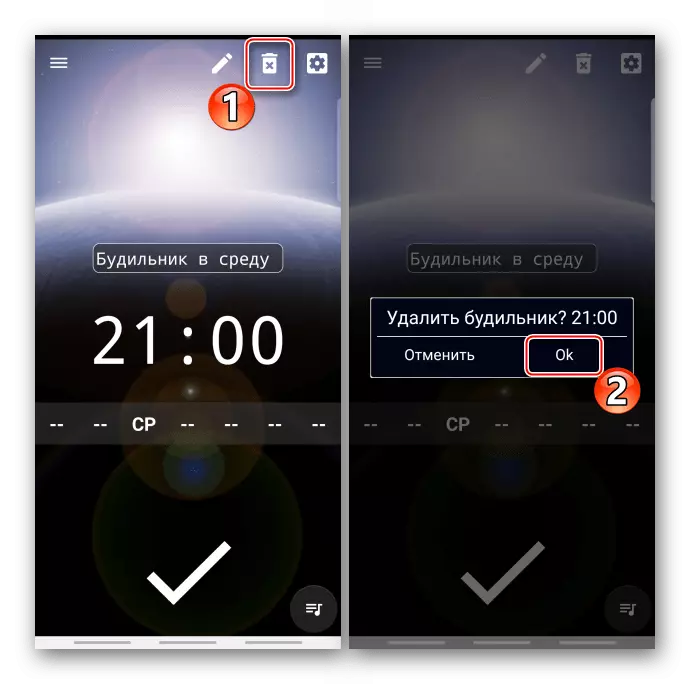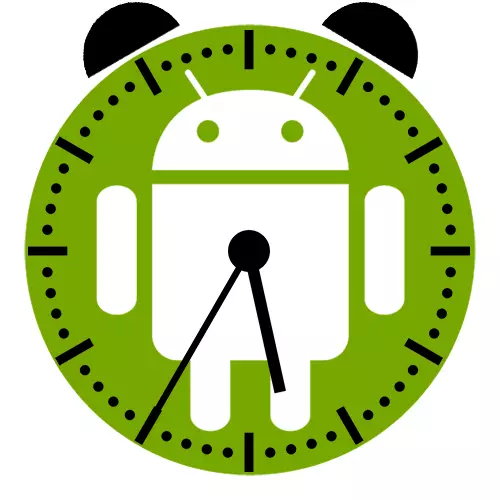
Մեթոդ 1. Համակարգ
Android օպերացիոն համակարգի ցանկացած սմարթֆոնի վրա կարող եք տեղադրել զարթուցիչ առանց լրացուցիչ ծրագրաշարի:Տարբերակ 1: Google ժամացույց
Ոչ փոփոխված համակարգ ունեցող սարքերի վրա սովորաբար տեղադրվում է Google- ի կողմից մշակված ժամացույցի կիրառումը: Նույնիսկ եթե հեռախոսում նման ծրագրակազմ չկա, ապա այն կարող եք ներբեռնել այն դիմումի խանութում `ստորեւ նշված հղմանը:
Ներբեռնեք ժամացույցը Google Play Market- ից
- Գործարկել «Ժամացույց» դիմումը
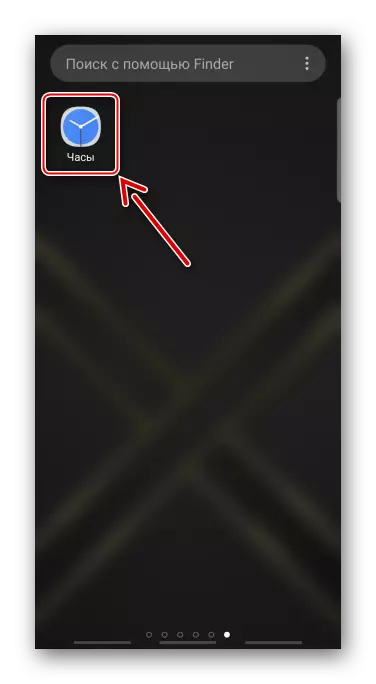
Կամ, եթե հիմնական էկրանին կա ժամացույցի լայնություն, կտտացրեք այն:
- Նոր ազդանշան ստեղծելու համար կտտացրեք պատկերակին գումարած:
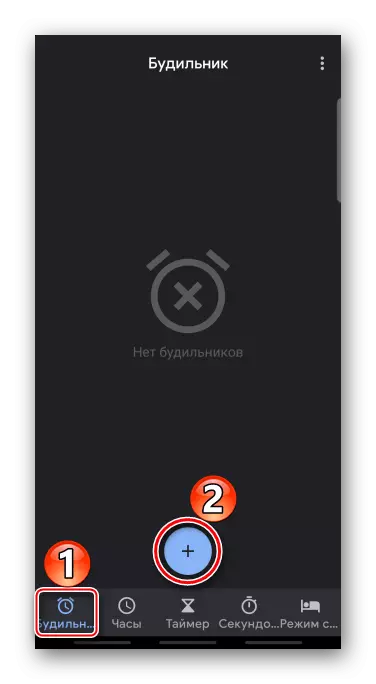
Անալոգային հավաքածուի ժամանակ ժամանակը սահմանելու համար մենք նետերը տեղափոխում ենք ցանկալի թվեր եւ կտտացնում «OK»:
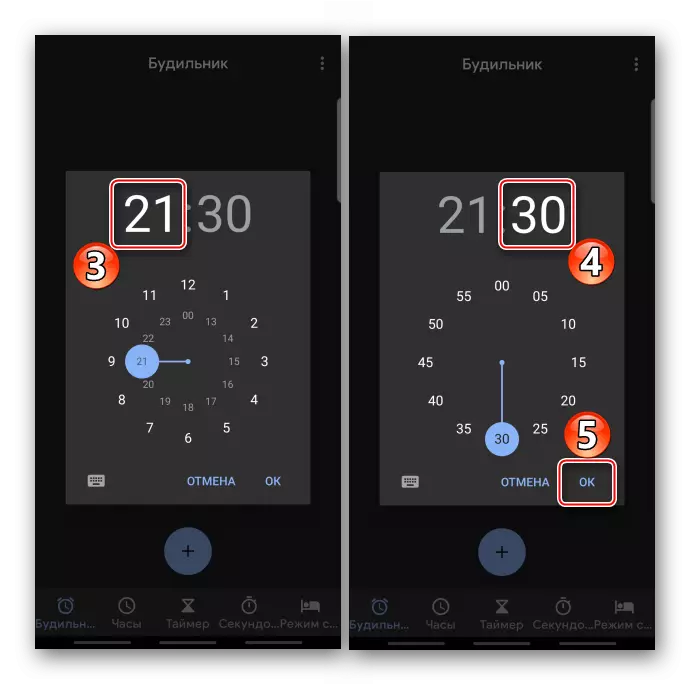
Կամ անցեք թվային հավաքածուի, մենք օգտագործում ենք ստեղնաշարը եւ հաստատում գործողությունները:
- Հպեք սլաքը ներքեւ, լրացուցիչ պարամետրեր բացելու համար:
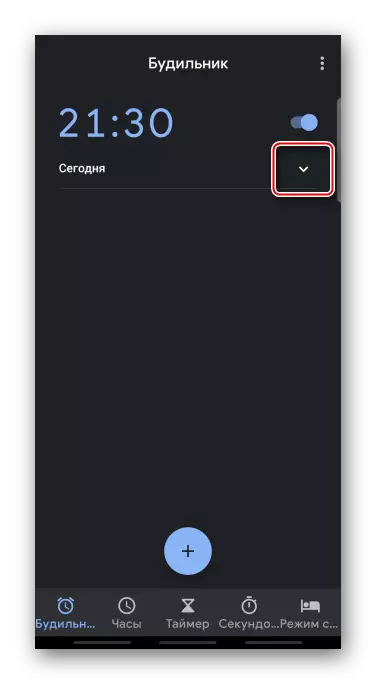
Սահմանված զարթուցիչը զանգում է մեկ անգամ նշված ժամանակահատվածում: Եթե անհրաժեշտ է, որ ազդանշանը պարբերաբար հարուցվի, միացրեք «Կրկնվող» տարբերակը, եւ շաբաթվա ցանկալի օրերը ընտրում եք ստորեւ նշված վահանակում:
- Մեղեդին սահմանվում է լռելյայն, բայց այն կարող է փոփոխվել: Դա անելու համար կտտացրեք համապատասխան կետին, ընտրեք ստանդարտ հնչյուններից մեկը եւ վերադարձեք նախորդ էկրանին:
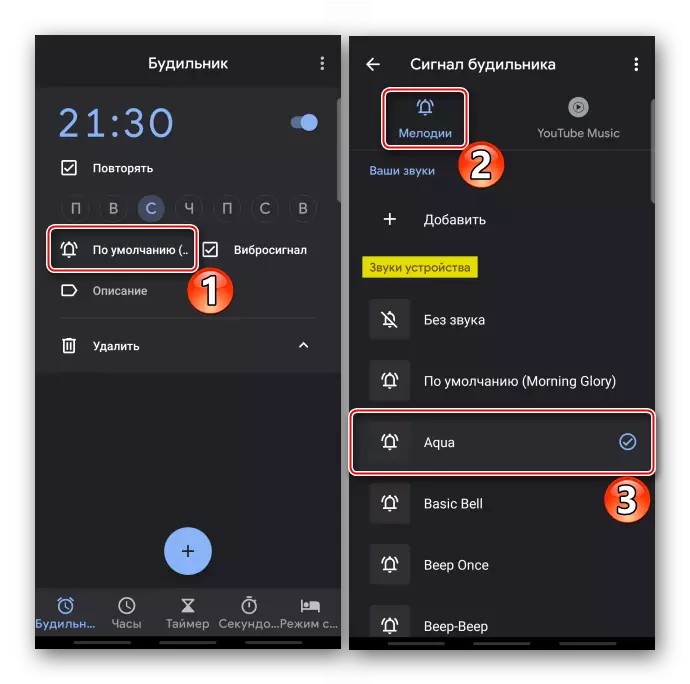
Կամ «Ձեր հնչյունները» թաղամասում «Ավելացնել» եւ հեռախոսի հիշողության մեջ մենք փնտրում ենք երրորդ կողմի մեղեդի:
- Անհրաժեշտության դեպքում ավելացնել նկարագրություն:
- Բացեք «ընտրացանկը» եւ «Կարգավորումներ» թակել:
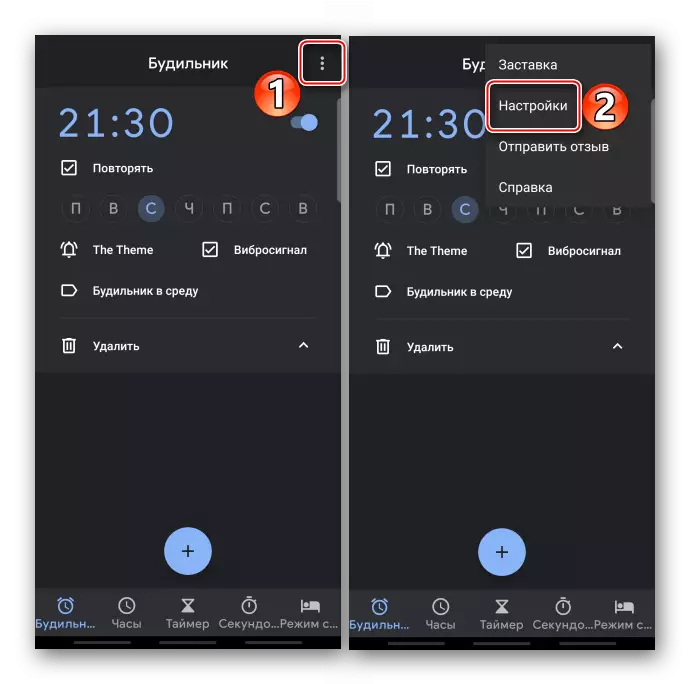
Այստեղ դուք կարող եք սահմանել տագնապի ավտոմատ անջատումը
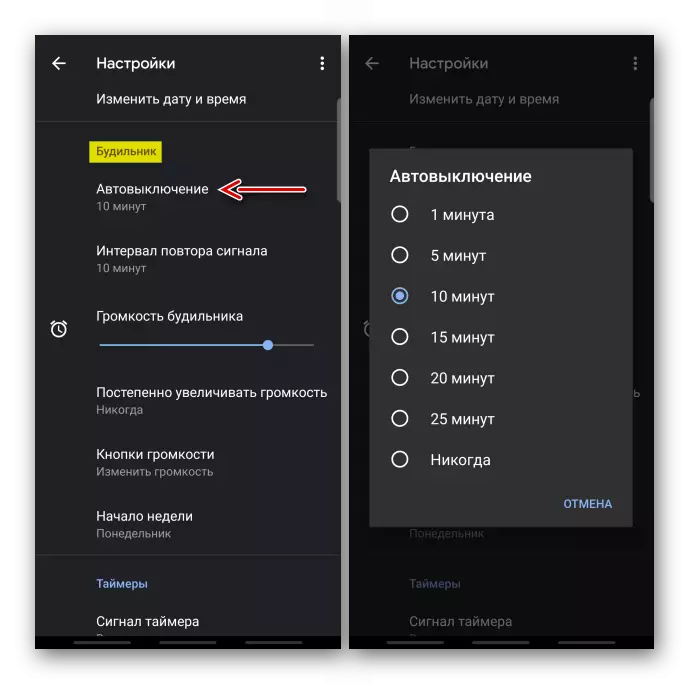
Եւ ազդանշանի ազդանշանի ընդմիջում:
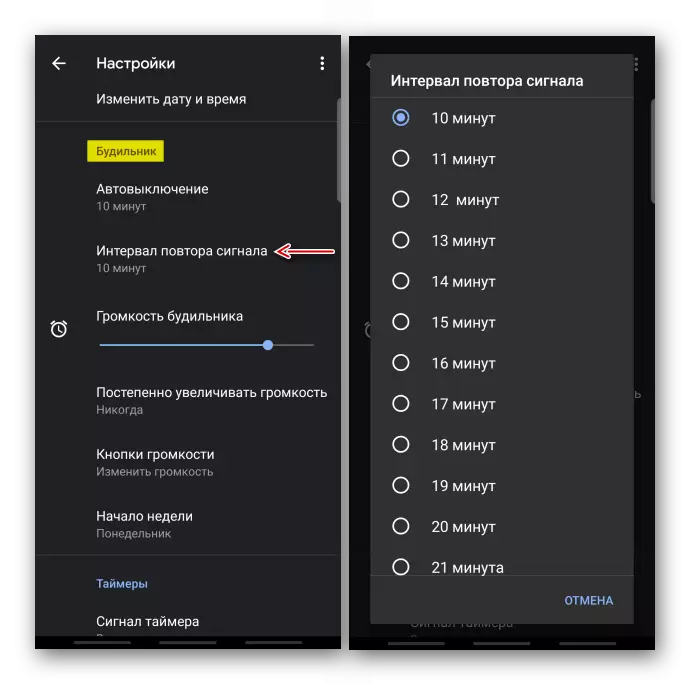
Ընտրեք առավելագույն հարմարավետ ձայնի ծավալը:
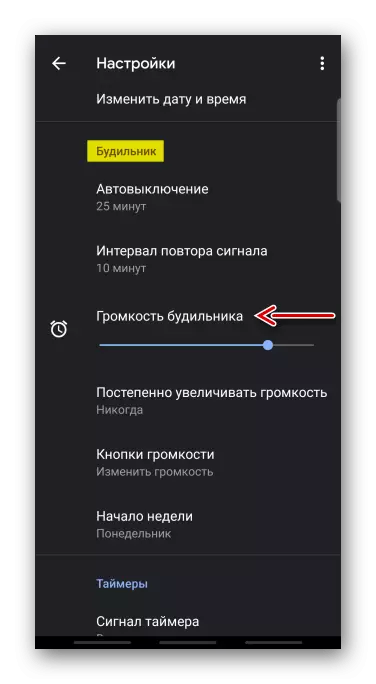
Կազմաձեւել ծավալի աստիճանական աճը:
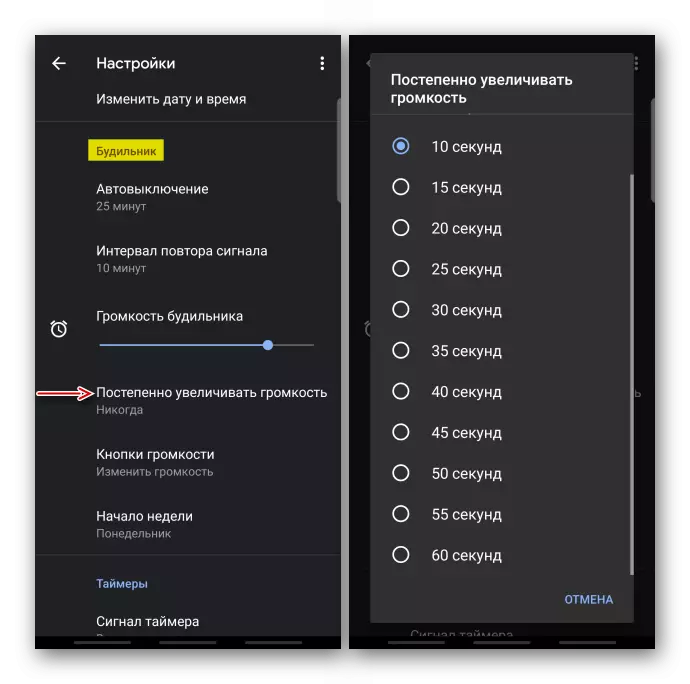
Վերանշանակեք ֆիզիկական կոճակը `ծավալը փոխելու համար:
- Այս եղանակով կարող են պլանավորվել մի քանի զարթուցիչ: Այնուհետեւ ջնջեք ավելորդ ազդանշանը, ընտրեք համապատասխան կետը:
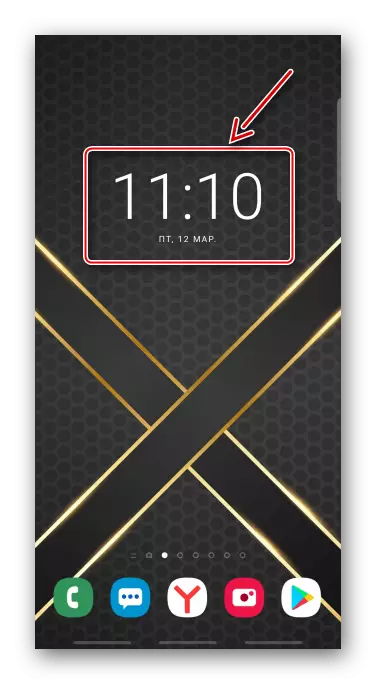
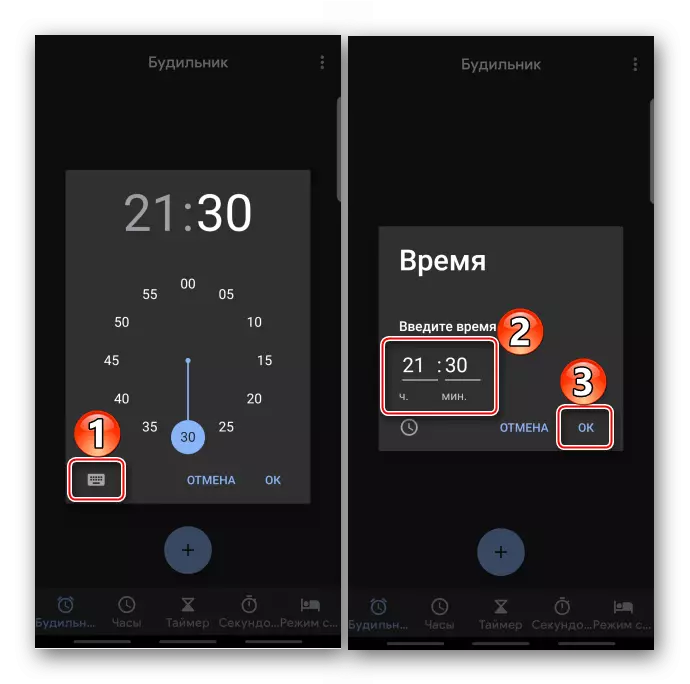
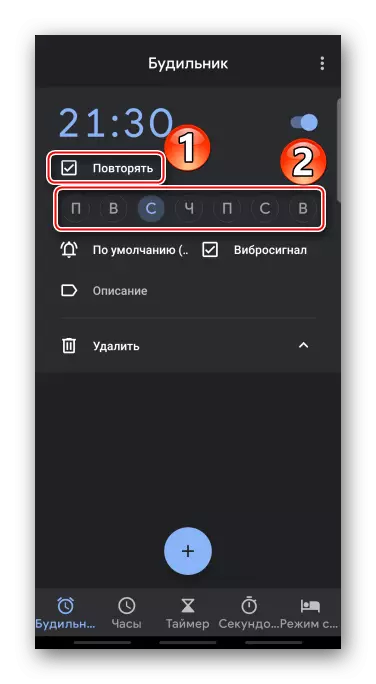

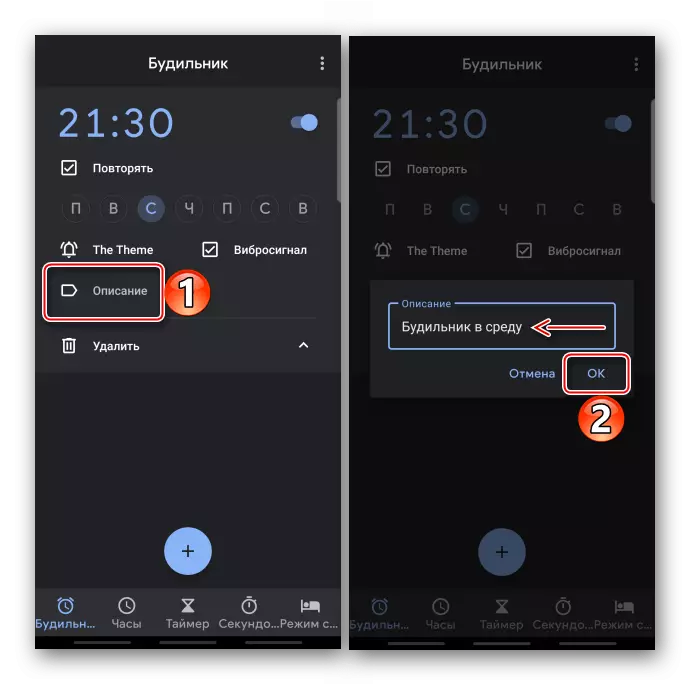
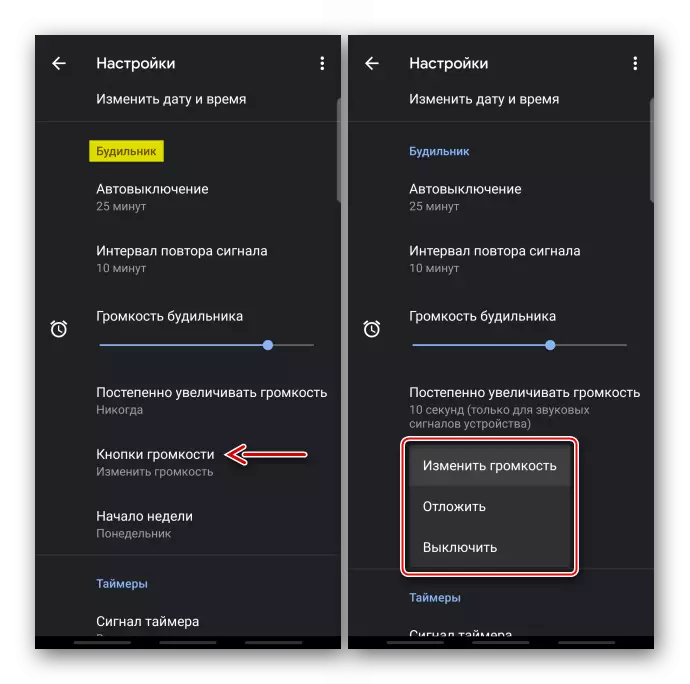
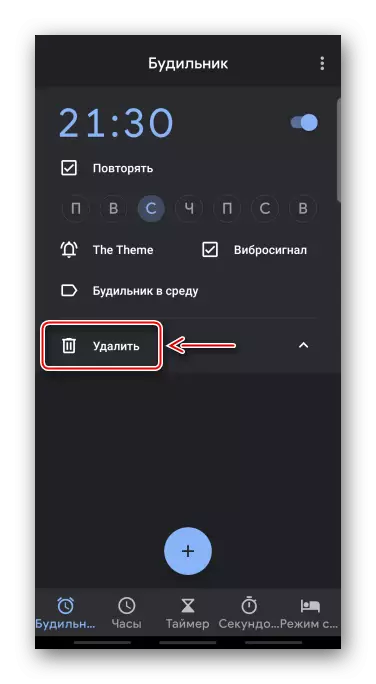
Ընտրանք 2. Ապրանքային ժամացույց
Հեռախոսային շատ արտադրողներ իրենց սեփական կճեպներն են մշակում Android- ի համար: Այսպիսով, նրանք փոխում են գրաֆիկական ինտերֆեյսը, ավելացնում են նոր հնարավորություններ, եւ միեւնույն ժամանակ նախապես տեղադրեք դրա ստանդարտ ծրագիրը: Մեր օրինակում օգտագործվում է Samsung սմարթֆոնը, այնպես որ տեղադրեք Զարթուցիչը `օգտագործելով իրենց ապրանքանիշի« Ժամացույցը »:
- Մենք սկսում ենք ծրագրակազմը, անցնում ենք ցանկալի ներդիր եւ, եթե ստեղծված ահազանգեր չկան, կտտացրեք «Ավելացնել»:
- Տեղադրեք ազդանշանը ժամանակին:
- Ստորեւ բերված վահանակում մենք նշում ենք ցանկալի օրերը, եւ այս դեպքում ազդանշանը կկրկնվի ամեն շաբաթ:
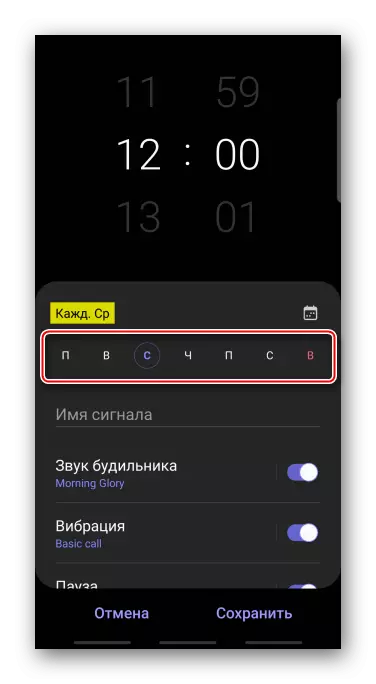
Հատուկ համար նշանակելու համար օրացույցի պատկերակին թակել, ընտրեք ամսաթիվը եւ կտտացրեք «Ավարտել»:
- Եթե ցանկանում եք, եկեք անունով:
- Լռելյայն ձայնը միացված է, եւ ընտրվում է մեղեդին: Մյուսը տեղադրելու համար կտտացրեք համապատասխան կետը,
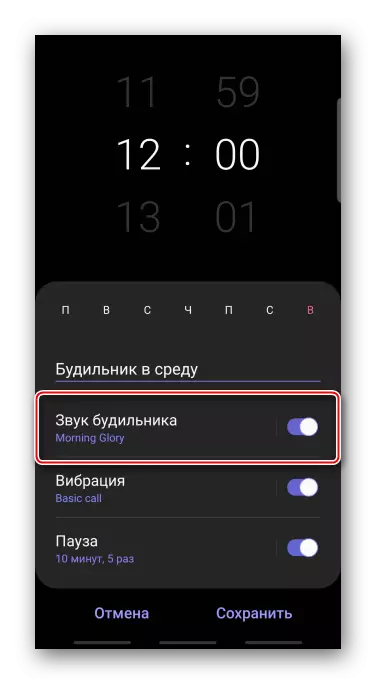
Ներկայիս մեղեդու եւ ցուցակի մեջ ներդիրը ընտրեք առաջարկվող ստանդարտ հնչյուններից մեկը:

Երրորդ կողմի կազմը օգտագործելու համար սեղմեք «Ավելացնել» պատկերակը, գտնել հետքը հիշողության հիշողության մեջ եւ հաստատել ընտրությունը:
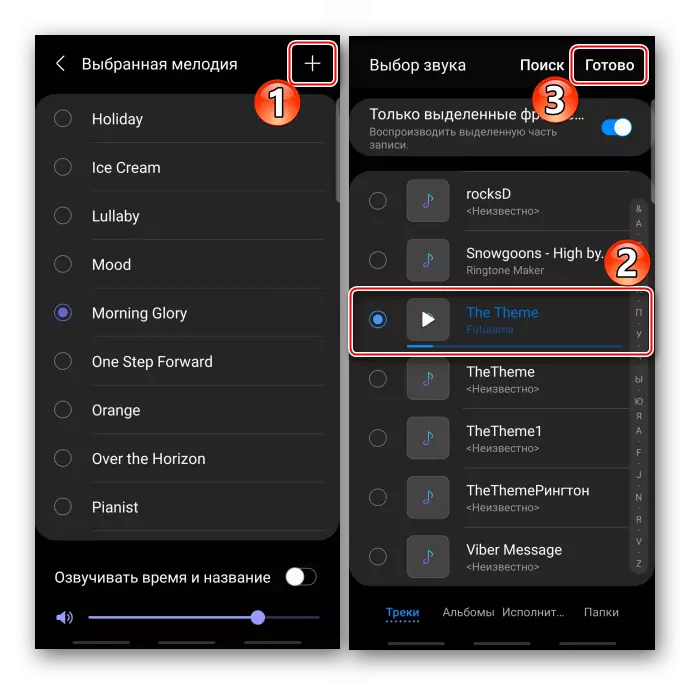
Մեղեդիի տեղադրման էկրանին, դուք կարող եք ընտրել իր ձայնի հարմարավետության ծավալը, ինչպես նաեւ հնարավորություն տալ այն գործառույթը, որը ժամանակ է հնչելու ահազանգից անմիջապես հետո:
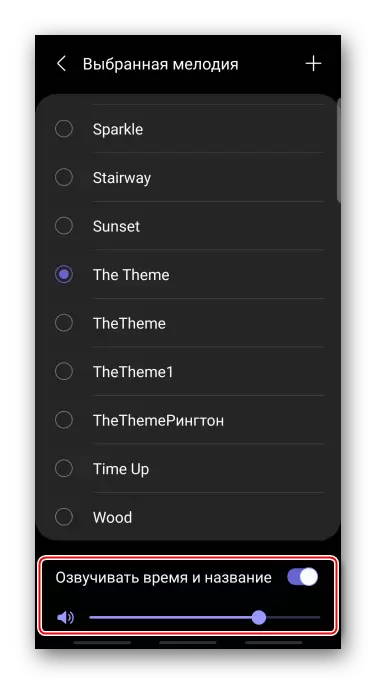
Դուք կարող եք փոխել թրթռման տեսակը կամ անջատել այն:
- Հնարավոր է կարգաբերել կրկնվող ազդանշանների քանակը եւ նրանց միջեւ դադար տալը: Միացրեք տարբերակը, «ընդմիջում» բլոկում մենք սահմանում ենք այն ժամանակահատվածը, որի միջոցով ազդանշանը պետք է կրկնվի, իսկ «Կրկնվող» բլոկում նշեք ժամանակների քանակը:
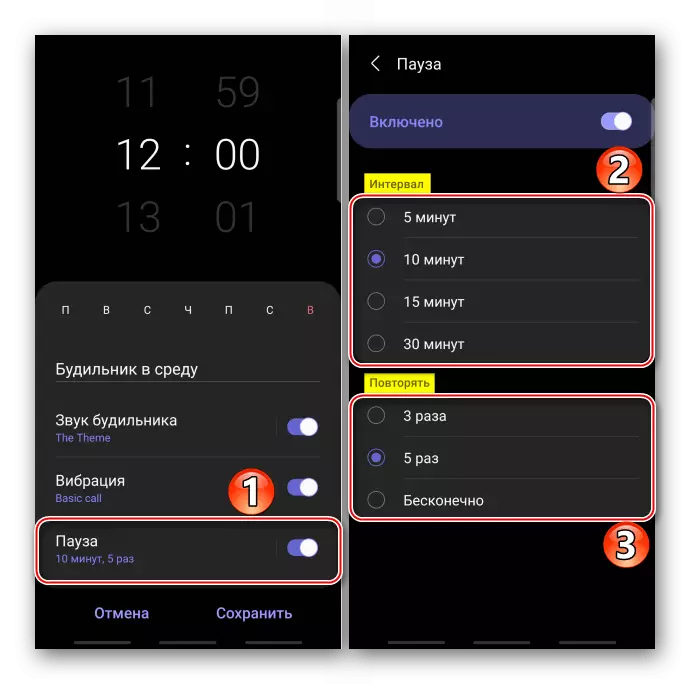
Պահպանեք բոլոր պարամետրերը:
- Լրացուցիչ զարթուցիչ հեռացնելու համար բացեք «Menu անկը», ընտրեք համապատասխան կետը,
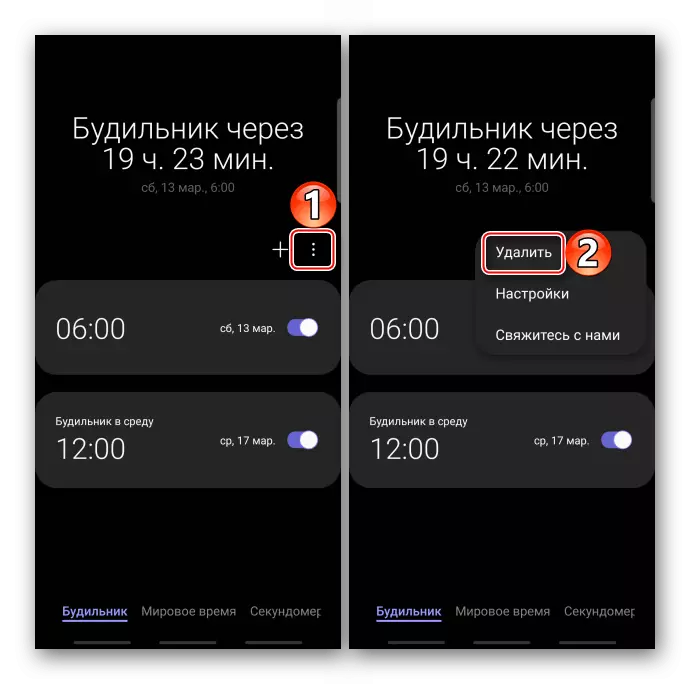
Մենք նշում ենք ճիշտ դիրքը եւ հաստատում ենք ընտրությունը:
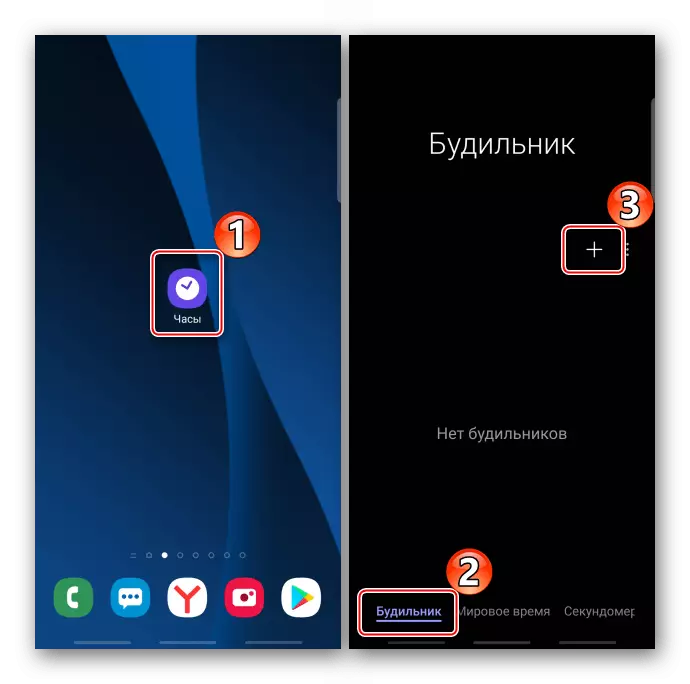
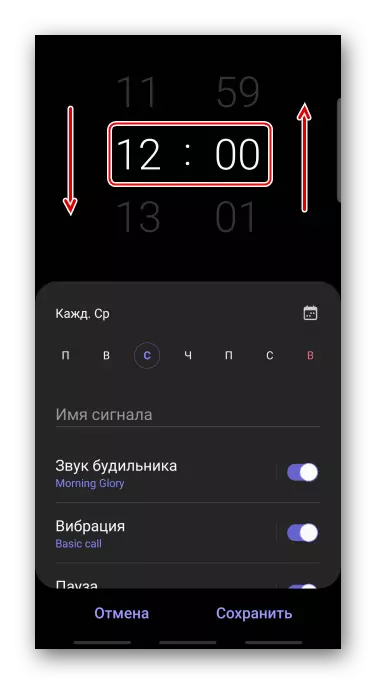
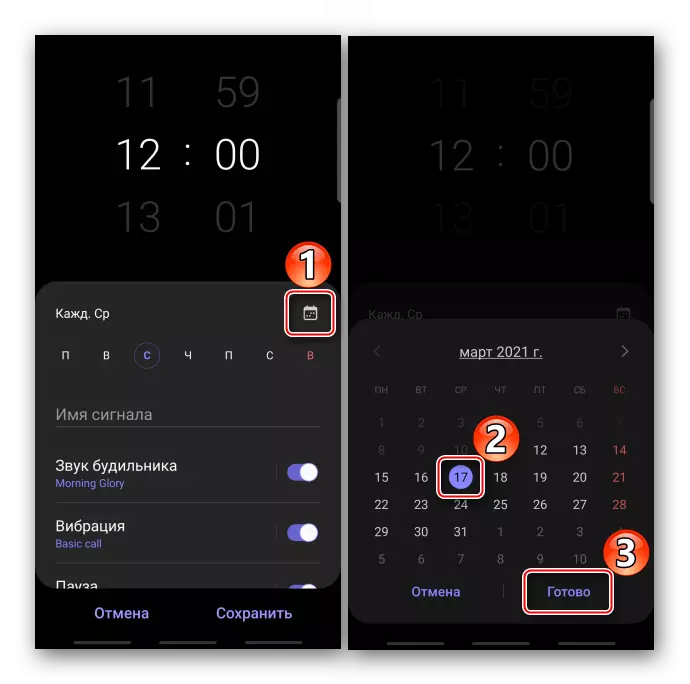
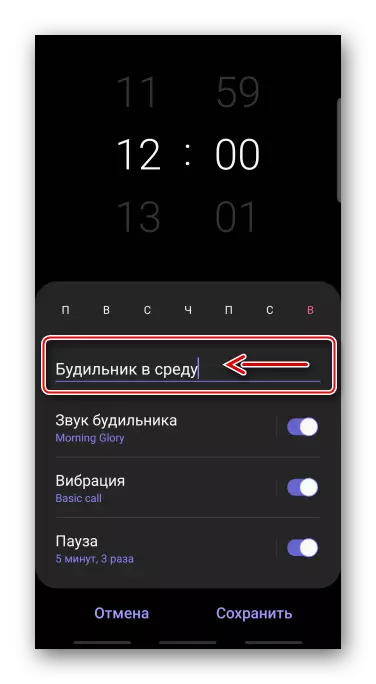
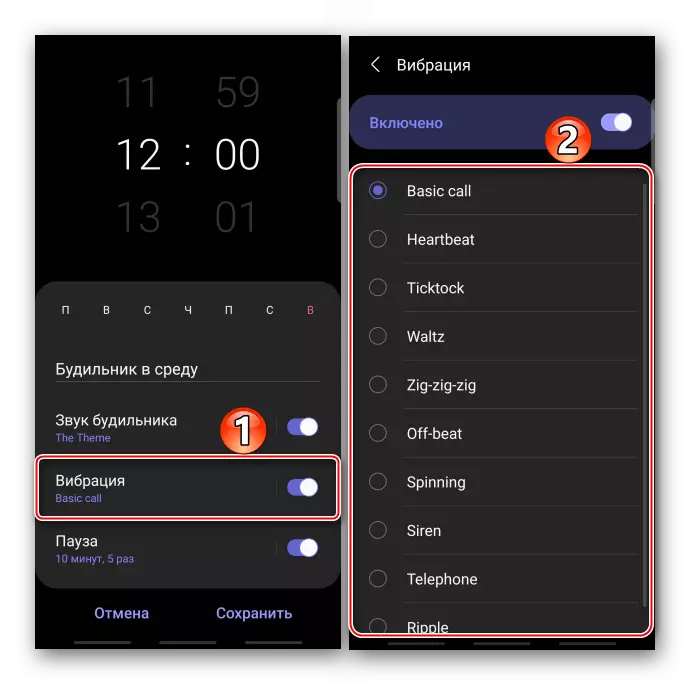
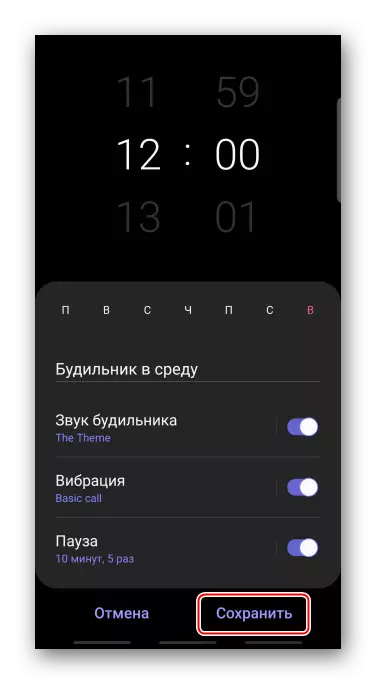

Մեթոդ 2. Երրորդ կողմ
Google Play Market- ը կարող է ներբեռնել զարթուցիչներ երրորդ կողմի մշակողների կողմից: Դիտարկենք այս մեթոդը «Լավ զարթուցիչ առանց գովազդի» դիմումի օրինակով:
Ներբեռնեք «Լավ զարթուցիչը առանց գովազդի» Google Play Market- ից
- Գործարկել ըստ ծրագրաշարի: Այն արդեն ունի մեկ զարթուցիչ, անհնար է հեռացնել, որը կարող եք միայն վերափոխել: Այս դեպքում ստեղծեք նորը: Դա անելու համար բացեք դիմումի ընտրացանկը եւ թակել «Նոր Զարթուցիչ»:
- Էկրանի ներքեւի մասում չեկի նշանը նշանակում է, որ այն միացված է, եւ խաչը անջատված է: Տադամը այս տարրերի վրա `տագնապի կարգավիճակը փոխելու համար:
- Կտտացրեք վահանակը շաբաթվա օրերին, ընտրեք ցանկալիը կամ միացրեք առանց կրկնելու:
- Լռելյայն ձայնը փոխելու համար կտտացրեք պատկերակը էկրանի ստորին աջ անկյունում:
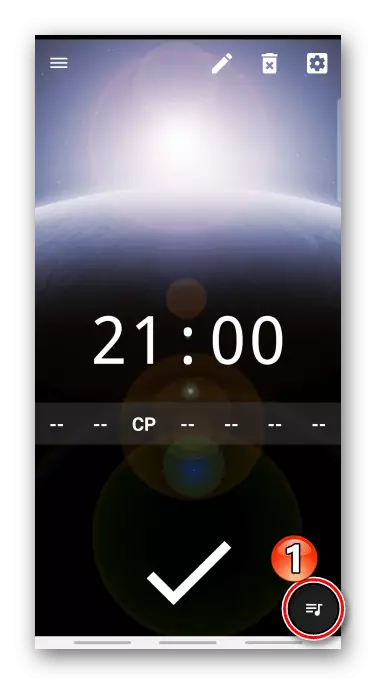
Սեղմեք «RING TUNE» եւ ընտրեք առկա հնչյուններից մեկը:
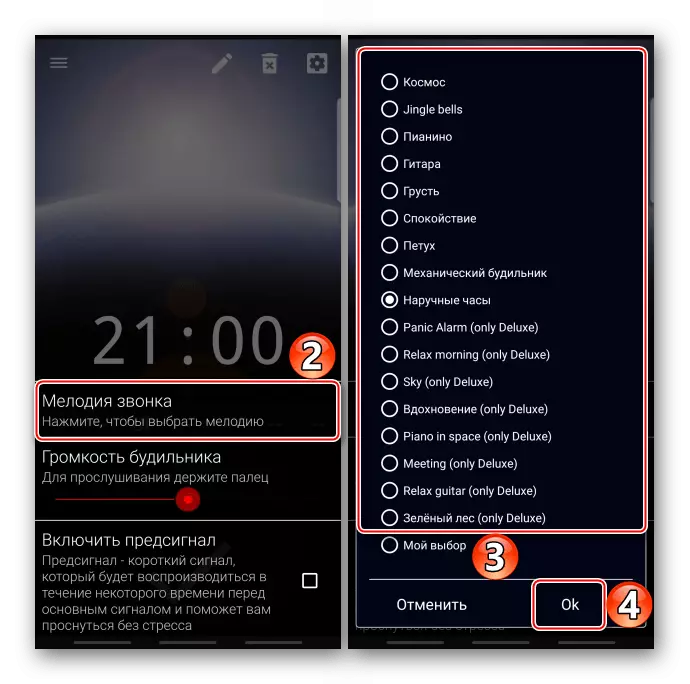
Կամ TADA «Իմ ընտրությունը» եւ սմարթֆոնի հիշողության մեջ մենք գտնում ենք ճիշտ երգը:
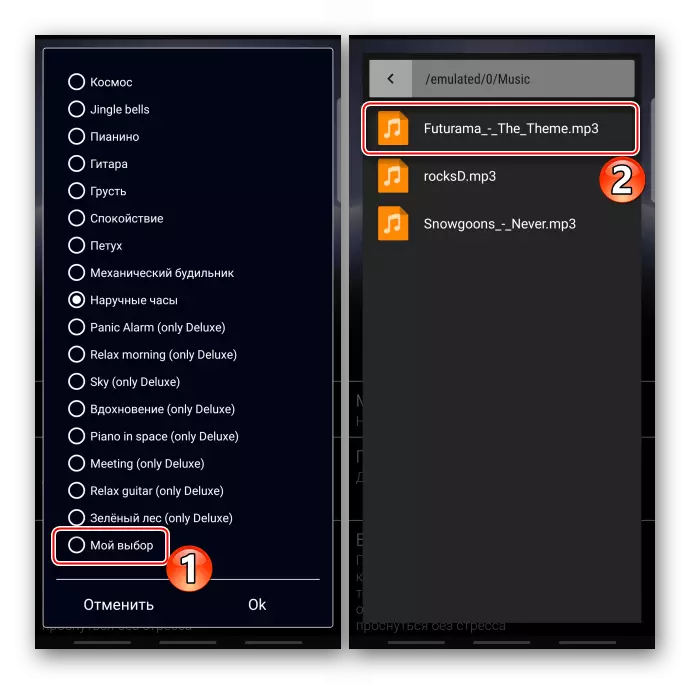
Ծավալը կարգավորելու մասշտաբ կա:
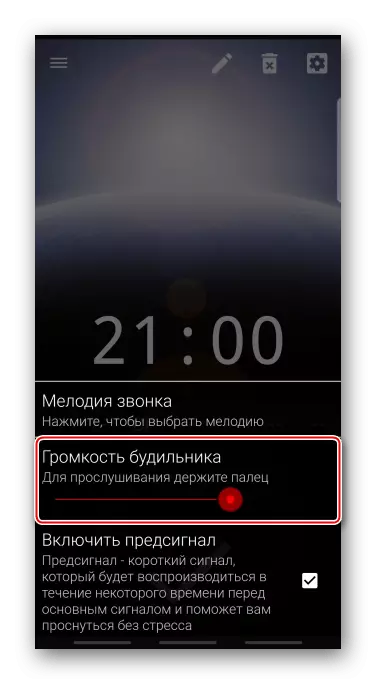
Wish անկության դեպքում մենք միացնում ենք եւ կազմաձեւում «նախնական ազդանշան» գործառույթը, որը որոշ ժամանակ կաշխատի գլխավորը:
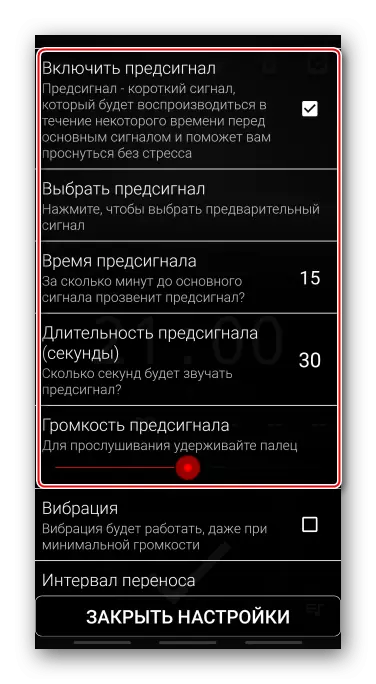
Բացի այդ, դուք կարող եք միացնել թրթռումը, վերանշանակել տագնապը փոխանցելու միջակայքը, ակտիվացրեք ծավալի սահուն բարձրացումը եւ ընտրեք, թե որքան արագ կդառնա ծավալը:
- Բացեք Գլխավոր պարամետրերի բաժինը:
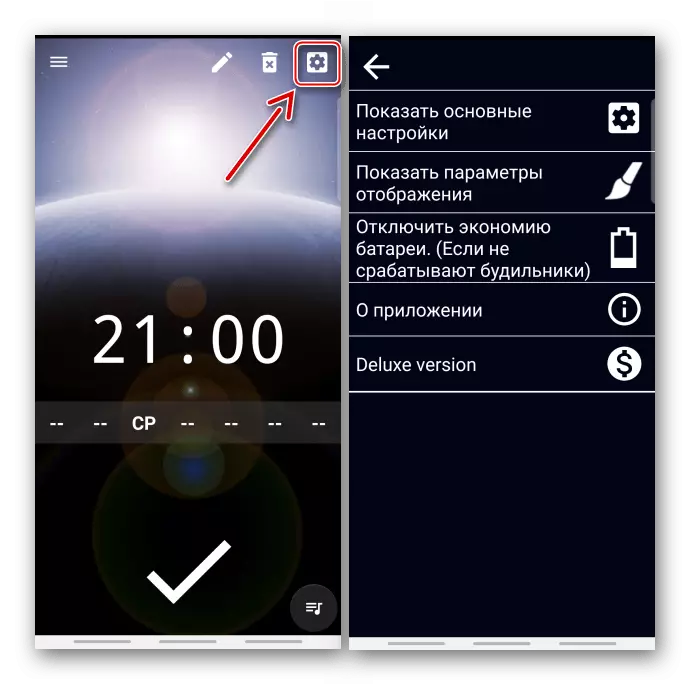
Հիմնական պարամետրերը թույլ են տալիս նշանակել զարթուցիչ եւ ազդանշանային վերանորոգման ժամանակ:
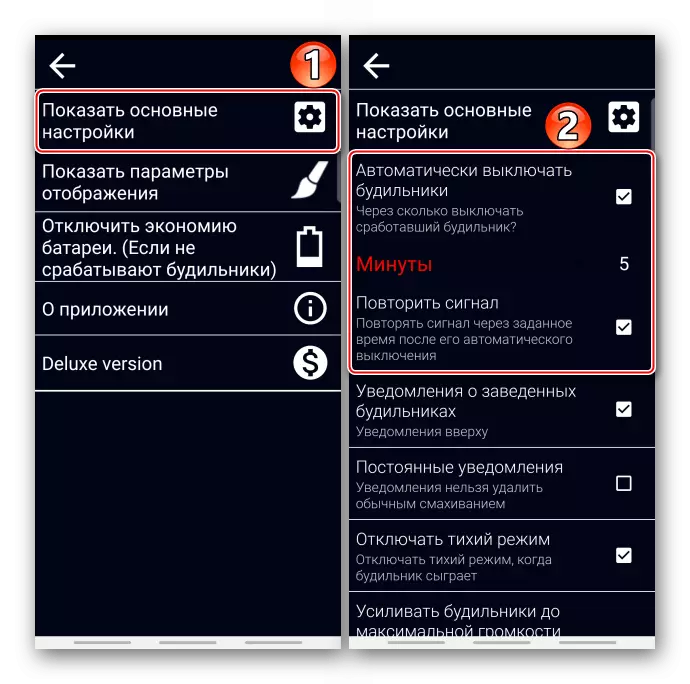
Կարող եք նաեւ ընտրել հատուկ քայլեր ձայնի կոճակի համար:
- Display ուցադրման պարամետրերում կարող եք փոխել ժամանակի ձեւաչափը
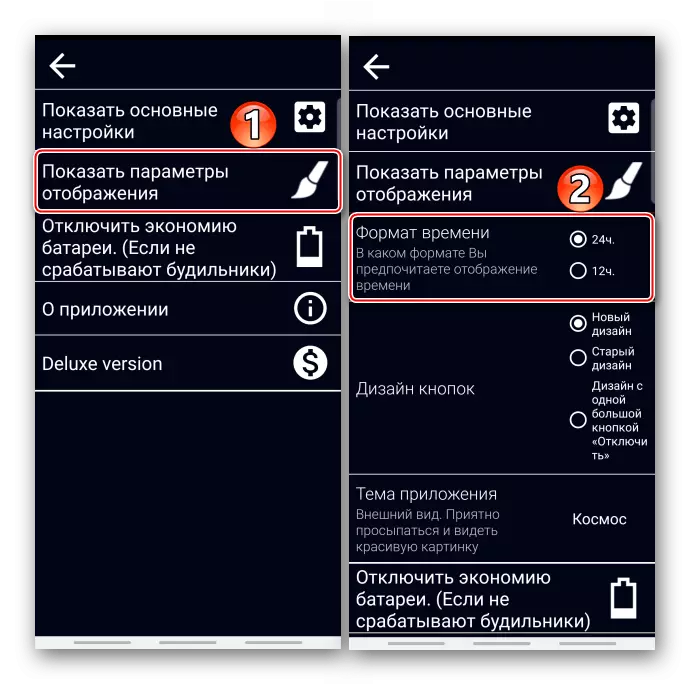
Ընտրեք դիզայնի կոճակները
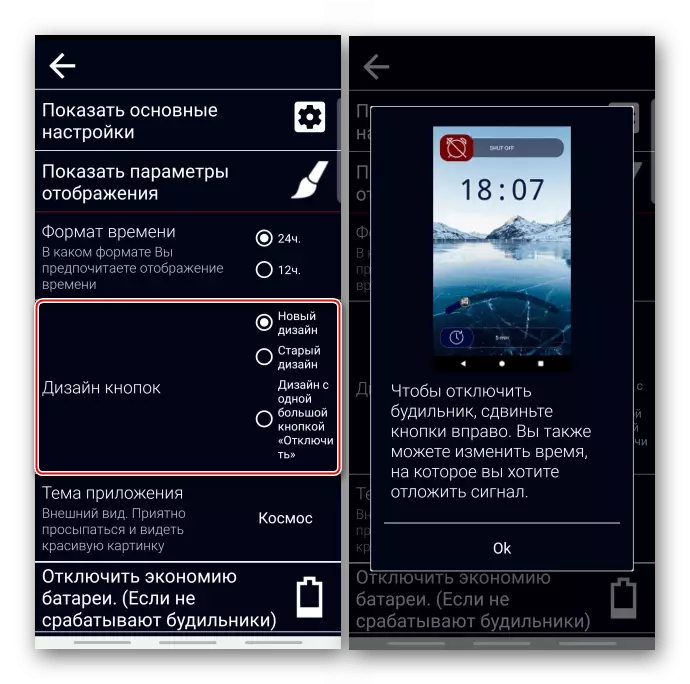
կամ գրանցման թեման:
- Եթե սմարթֆոնը միացված է էներգախնայողության ռեժիմի վրա, որը սահմանափակում է ֆոնին դիմումների աշխատանքը, ազդանշանային ժամացույցը չի կարող քամվել: Այս խնդրի լուծումները տարբեր արտադրողների սարքերի համար, մշակողը պատրաստել է հատուկ բաժնում:
- Նշանին անուն տալու համար հպեք «Խմբագրել» պատկերակը, մենք մուտք ենք գործում եւ հաստատում այն:
- Դիմումի ընտրացանկում կարող եք անցնել բոլոր ազդանշանների միջեւ:
- Զարթուցիչը հեռացնելու համար, եթե այլեւս անհրաժեշտ չէ, սեղմեք համապատասխան պատկերակը: